php小编柚子为您介绍谷歌浏览器如何启用访客模式。在谷歌浏览器中,访客模式可以让用户在浏览网页时不留下任何浏览记录、Cookie等数据,能够更好地保护隐私。要启用访客模式,只需点击浏览器右上角的头像图标,然后选择“新的访客窗口”,即可进入无痕浏览模式进行隐私浏览。这样可以确保您的浏览活动不会被记录下来,适用于一些临时浏览需求。
1、首先打开谷歌浏览器,点击右上角个人头像,选择【访客】,如下图所示。
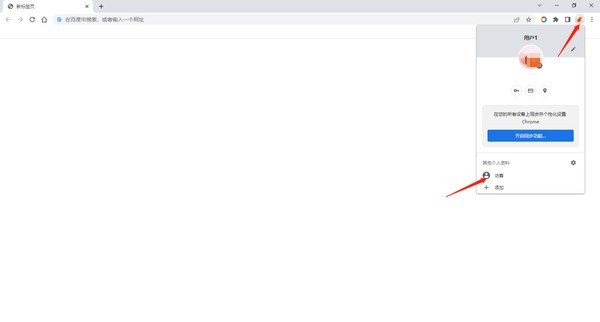
2、即可以访客身份进入谷歌浏览器,在此窗口中查看过的网页将不会显示在浏览器历史记录中,也不会在计算机上留下其他痕迹,不过系统会保留您下载的所有文件,如下图所示。
3、当你使用完毕,点击个人头像,再点击【关闭访客窗口】退出,如下图所示。
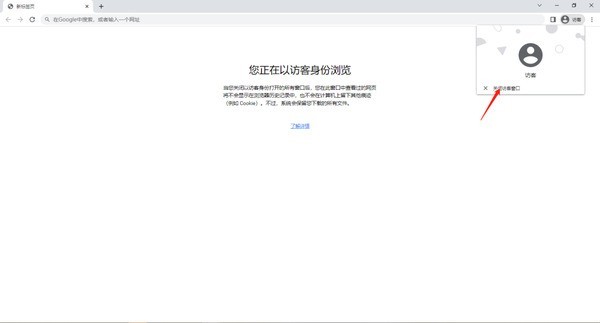
以上是谷歌浏览器怎么启用访客模式_谷歌浏览器启用访客模式的方法的详细内容。更多信息请关注PHP中文网其他相关文章!




